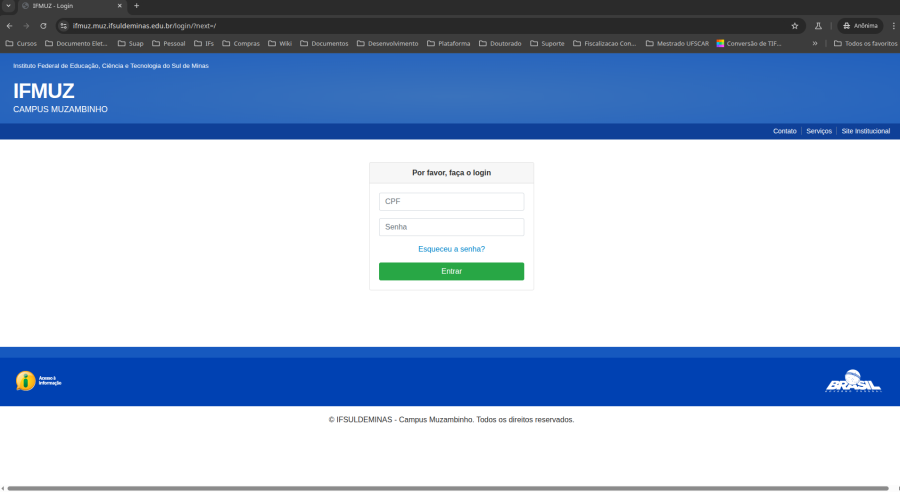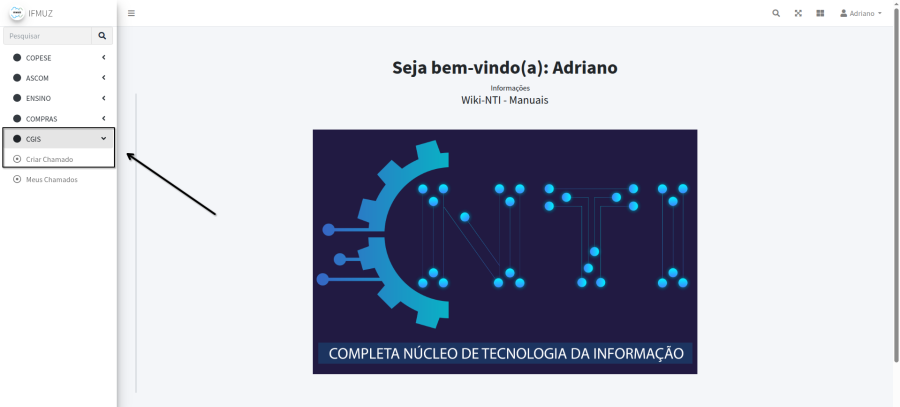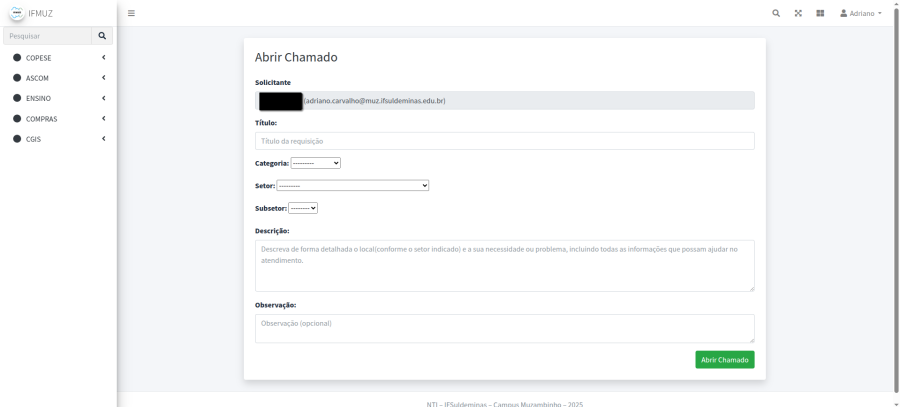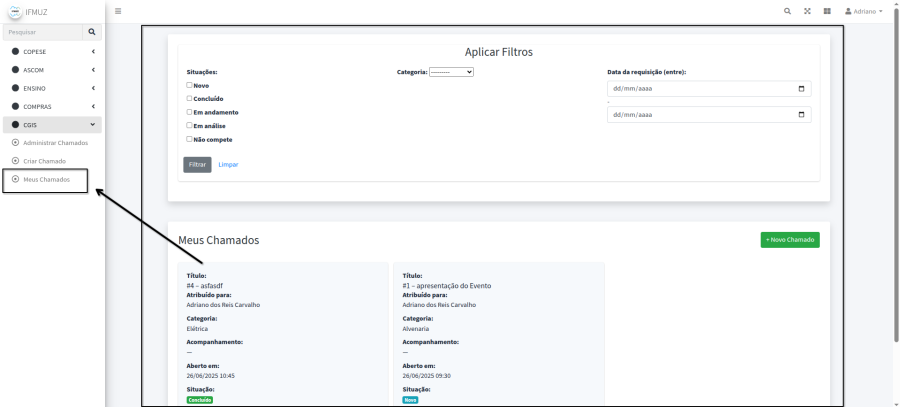|
|
| (9 revisões intermediárias por 2 usuários não estão sendo mostradas) |
| Linha 1: |
Linha 1: |
| <div style="background-color: #eef5e7; padding: 1em;"> | | <div style="background-color: #eef5e7; padding: 1em;"> |
| <p>Em seu navegador, abra o link a seguir: <b>[https://iftools2.muz.ifsuldeminas.edu.br https://iftools2.muz.ifsuldeminas.edu.br]</b></p> | | <p>Em seu navegador, abra o link a seguir: <b>[https://ifmuz.muz.ifsuldeminas.edu.br https://ifmuz.muz.ifsuldeminas.edu.br]</b></p> |
| <p>Efetue o login inserindo o <b>"CPF"<font color="red">(1)</font></b> (somente números) e a <b>"Senha"<font color="red">(2)</font></b> (o mesmo login de acesso aos computadores do IFSULDEMINAS - Campus Muzambinho), logo, em seguida, clique no botão <b>“Entrar”<font color="red">(3)</font></b>, conforme a <b>Figura 1</b>.</p> | | <p>Efetue o login inserindo o <b>"CPF"<font color="red">(1)</font></b> (somente números) e a <b>"Senha"<font color="red">(2)</font></b> (a mesma utilizada para acessar os computadores do IFSULDEMINAS – Campus Muzambinho). Em seguida, clique no botão <b>“Entrar”<font color="red">(3)</font></b>, conforme ilustrado na <b>Figura 1</b>.</p> |
| </div> | | </div> |
|
| |
|
| Linha 20: |
Linha 20: |
|
| |
|
| <div style="background-color: #eef5e7; padding: 1em;"> | | <div style="background-color: #eef5e7; padding: 1em;"> |
| <p>Após efetuar o login no sistema IFMUZ, clique no menu <b>"CGIS"<font color="red">(1)</font></b>, logo, em seguida, clique no submenu <b>“Criar Chamado”<font color="red">(2)</font></b>, conforme a <b>Figura 2</b>.</p> | | <p>Depois de acessar o sistema IFMUZ, clique no menu <b>"CGIS"<font color="red">(1)</font></b> e, na sequência, selecione a opção <b>“Criar Chamado”<font color="red">(2)</font></b>, conforme a <b>Figura 2</b>.</p> |
| </div> | | </div> |
|
| |
|
| Linha 26: |
Linha 26: |
| <tr> | | <tr> |
| <td valign="top" align='center'> | | <td valign="top" align='center'> |
| <b>Figura 2:</b> Tela de acesso para solicitar a viagem. | | <b>Figura 2:</b> Tela de acesso para criar o chamado. |
| </td> | | </td> |
| </tr> | | </tr> |
| Linha 38: |
Linha 38: |
|
| |
|
| <div style="background-color: #eef5e7; padding: 1em;"> | | <div style="background-color: #eef5e7; padding: 1em;"> |
| <p>Na tela seguinte, clique no botão <b>"Nova Viagem"<font color="red">(1)</font></b>, conforme a <b>Figura 3</b>.</p> | | <p>Após selecionar a opção "Criar Chamado" na tela anterior, preencha todos os campos obrigatórios com as informações solicitadas e, em seguida, clique no botão "Abrir Chamado", conforme a <b>Figura 3</b>.</p> |
| </div> | | </div> |
|
| |
|
| Linha 44: |
Linha 44: |
| <tr> | | <tr> |
| <td valign="top" align='center'> | | <td valign="top" align='center'> |
| <b>Figura 3:</b> Tela para solicitar uma nova viagem. | | <b>Figura 3:</b> Tela do formulário de criação de chamado. |
| </td> | | </td> |
| </tr> | | </tr> |
| <tr> | | <tr> |
| <td valign="top" align='center'> | | <td valign="top" align='center'> |
| [[Arquivo:IFTOOLS0003.png|900px]] | | [[Arquivo:Chamado_tela_3.png|900px]] |
| </td> | | </td> |
| </tr> | | </tr> |
| Linha 56: |
Linha 56: |
|
| |
|
| <div style="background-color: #eef5e7; padding: 1em;"> | | <div style="background-color: #eef5e7; padding: 1em;"> |
| <p>Em seguida, preencha o "Formulário para solicitar uma viagem". Comece o processo preenchendo os seguintes campos:<br><br> | | <p>O sistema também permite acompanhar os chamados novos, concluídos, em andamento e em análise. Para isso, acesse o menu "CGIS", logo, em seguida, clique no submenu "Meus Chamados" e utilize os filtros disponíveis para localizar as solicitações desejadas, conforme a <b>Figura 4</b>.</p> |
| <b>Beneficiário<font color="red">(1)</font></b> - Escolha entre as opções de servidor, convidado ou colaborador eventual.<br>
| |
| <b>CPF<font color="red">(2)</font></b> - Insira o número do CPF.<br>
| |
| <b>Matrícula SIAPE<font color="red">(3)</font></b> - Insira o número da matrícula SIAPE (caso o beneficiário seja Servidor).<br>
| |
| <b>RG<font color="red">(4)</font></b> - Digite o número do RG (somente números).<br>
| |
| <b>Órgão Emissor<font color="red">(5)</font></b> - Insira o órgão emissor do RG.<br>
| |
| <b>Solicitante<font color="red">(6)</font></b> - Digite o nome completo.<br>
| |
| <b>E-Mail<font color="red">(7)</font></b> - Digite um endereço de e-mail.<br>
| |
| <b>Celular<font color="red">(8)</font></b> - Digite um número de telefone celular.<br>
| |
| <b>Chefia para Aprovação:<font color="red">(9)</font></b> - Escolha uma opção entre DG, DDE, DEN e DAP.<br>
| |
| <b>Tipo de viagem<font color="red">(10)</font></b> - Escolha uma opção entre viagem técnica, evento científico, EaD, reunião institucional, grupo de estudo ou outros. Caso a opção escolhida seja "Outros", aparecerá o seguinte campo obrigatório <b>"Digite qual o tipo da viagem:"</b>, neste campo especifique o foco principal da viagem.<br>
| |
| <b>Nível do Curso<font color="red">(11)</font></b> - Selecione uma das opções sugeridas.<br>
| |
| <b>Quantidade estimada de passageiros<font color="red">(12)</font></b> - Informe quantas pesssoas irão utilizar o transporte.<br>
| |
| <b>Estado de saída<font color="red">(13)</font></b> - Escolha entre as opções de AC, AL, AP, AM, BA, CE, DF, ES, GO, MA, MG, MS, MT, PA, PB, PR, PE, PI, RJ, RN, RS, RO, RR, SC, SP, SE ou TO.<br>
| |
| <b>Cidade de Saída<font color="red">(14)</font></b> - Escolha a cidade de saída entre as opções disponíveis.<br>
| |
| <b>Endereço de Saída<font color="red">(15)</font></b> - Especifique o endereço de saída e coloque entre parênteses uma referência de localização.<br>
| |
| <b>Saída do <i>campus</i> Muzambinho<font color="red">(16)</font></b> - Selecione uma das opções sugeridas.<br>
| |
| <b>Estado destino<font color="red">(17)</font></b> - Escolha entre as opções de AC, AL, AP, AM, BA, CE, DF, ES, GO, MA, MG, MS, MT, PA, PB, PR, PE, PI, RJ, RN, RS, RO, RR, SC, SP, SE ou TO.<br>
| |
| <b>Cidade destino<font color="red">(18)</font></b> - Escolha a cidade de destino entre as opções disponíveis.<br>
| |
| <b>Endereço de Destino<font color="red">(19)</font></b> - Especifique o endereço de destino e coloque entre parênteses uma referência de localização.<br>
| |
| <b>Data de saída<font color="red">(20)</font></b> - Digite a data de saída ou escolha a data, mês e ano no calendário disponibilizado.<br>
| |
| <b>Data de retorno<font color="red">(21)</font></b> - Digite a data de retorno ou escolha a data, mês e ano no calendário disponibilizado.<br>
| |
| <b>Tipo de deslocamento<font color="red">(22)</font></b> - Marque uma das opções de veículo para o tipo de transporte.<br>
| |
| <b>Objetivo da Viagem<font color="red">(23)</font></b> - Forneça informações específicas da viagem.<br>
| |
| <b>Observações adicionais<font color="red">(24)</font></b> - Especifique detalhes sobre o horário e rota em que deseja chegar ao seu destino, o momento de início do evento e repita o endereço de chegada.<br>
| |
| <b>Ciente<font color="red">(25)</font></b> - Marque a opção "Ciente" (informação obrigatória).<br>
| |
| <b>Ciente<font color="red">(26)</font></b> - Marque a opção "Ciente" (informação obrigatória).<br>
| |
| | |
| <p>Para continuar, clique no botão <b>"Salvar"<font color="red">(27)</font></b> conforme ilustrado na <b>Figura 4</b>.</p>
| |
| </div>
| |
| | |
| <table border='0' style="width:100%;">
| |
| <tr>
| |
| <td valign="top" align='center'>
| |
| <b>Figura 4:</b> Tela do formulário para solicitar uma viagem.
| |
| </td>
| |
| </tr>
| |
| <tr>
| |
| <td valign="top" align='center'>
| |
| [[Arquivo:IFTOOLS0004.png|900px]]
| |
| </td>
| |
| </tr>
| |
| </table>
| |
| <br>
| |
| | |
| <div style="background-color: #eef5e7; padding: 1em;">
| |
| <p>Posteriormente, ao finalizar o processo de solicitação de viagem aparecerá a mensagem <b>"Os dados da solicitação de viagem foram salvos com sucesso na base de dados!!"<font color="red">(1)</font></b>, logo, em seguida, acompanhe a situação de viagem pela <b>“tabela”<font color="red">(2)</font></b>, conforme a <b>Figura 5</b>.</p>
| |
| </div> | | </div> |
|
| |
|
| Linha 108: |
Linha 62: |
| <tr> | | <tr> |
| <td valign="top" align='center'> | | <td valign="top" align='center'> |
| <b>Figura 5:</b> Tela de finalização do processo de solicitação de viagem. | | <b>Figura 4:</b> Tela de filtragem dos chamados. |
| </td>
| |
| </tr>
| |
| <tr>
| |
| <td valign="top" align='center'>
| |
| [[Arquivo:IFTOOLS0005.png|900px]]
| |
| </td>
| |
| </tr>
| |
| </table>
| |
| <br>
| |
| | |
| <div style="background-color: #eef5e7; padding: 1em;">
| |
| <p> Na <b>Figura 6</b>, após a conclusão dos dados da solicitação de viagem, visualize a tabela com o resumo de cada viagem solicitada:<br><br>
| |
| <b>Situação<font color="red">(1)</font></b> - Apresenta informações detalhadas sobre o status do processo de solicitação de viagem, como, por exemplo, <b>"Em andamento"<font color="red">(1.1)</font></b>.<br>
| |
| <b>Chefia Aprovação<font color="red">(2)</font></b> - Apresenta informações do responsável pela liberação: DG, DDE, DEN ou DAP, como, por exemplo, <b>"DDE"<font color="red">(2.1)</font></b>.<br>
| |
| <b>Tipo Viagem<font color="red">(3)</font></b> - Apresenta as opções de viagem, como, por exemplo, <b>"Viagem técnica"<font color="red">(3.1)</font></b>.<br>
| |
| <b>Saida<font color="red">(4)</font></b> - Apresenta informações da cidade de origem do deslocamento de saída, como, por exemplo, <b>"Muzambinho"<font color="red">(4.1)</font></b>.<br>
| |
| <b>Data Saída<font color="red">(5)</font></b> - Apresenta informações com a data de saída da viagem, como, por exemplo, <b>"12/12/2024"<font color="red">(5.1)</font></b>.<br>
| |
| <b>Destino<font color="red">(6)</font></b> - Apresenta informações da cidade de chegada do deslocamento final, como, por exemplo, <b>"Muzambinho"<font color="red">(6.1)</font></b>.<br>
| |
| <b>Data Retorno<font color="red">(7)</font></b> - Apresenta informações com a data de volta da viagem, como, por exemplo, <b>"12/12/2024"<font color="red">(7.1)</font></b><br>
| |
| <b>Visualisar<font color="red">(8)</font></b> - Apresenta os dados da viagem em tela por meio do <b>"ícone lupa"</b>, <b>"detalhes da viagem"<font color="red">(8.1)</font></b> e os dados da viagem em um arquivo .PDF por meio do <b>"ícone folha"</b>, <b>"Download PDF"<font color="red">(8.2)</font></b>.<br>
| |
| <b>Ações<font color="red">(9)</font></b> - Fornece a ferramenta de edição para corrigir o processo de solicitação de viagem por meio do <b>"ícone lápis"</b><b><font color="red">(9.1)</font></b>.</div><br>
| |
| | |
| <table border='0' style="width:100%;">
| |
| <tr>
| |
| <td valign="top" align='center'>
| |
| <b>Figura 6:</b> Tela do resumo de solicitação de viagem.
| |
| </td> | | </td> |
| </tr> | | </tr> |
| <tr> | | <tr> |
| <td valign="top" align='center'> | | <td valign="top" align='center'> |
| [[Arquivo:IFTOOLS0006.png|900px]] | | [[Arquivo:Chamado_tela_4.png|900px]] |
| </td> | | </td> |
| </tr> | | </tr> |
| </table> | | </table> |
| <br> | | <br> |
Em seu navegador, abra o link a seguir: https://ifmuz.muz.ifsuldeminas.edu.br
Efetue o login inserindo o "CPF"(1) (somente números) e a "Senha"(2) (a mesma utilizada para acessar os computadores do IFSULDEMINAS – Campus Muzambinho). Em seguida, clique no botão “Entrar”(3), conforme ilustrado na Figura 1.
|
Figura 1: Tela de acesso ao IFMUZ.
|
|
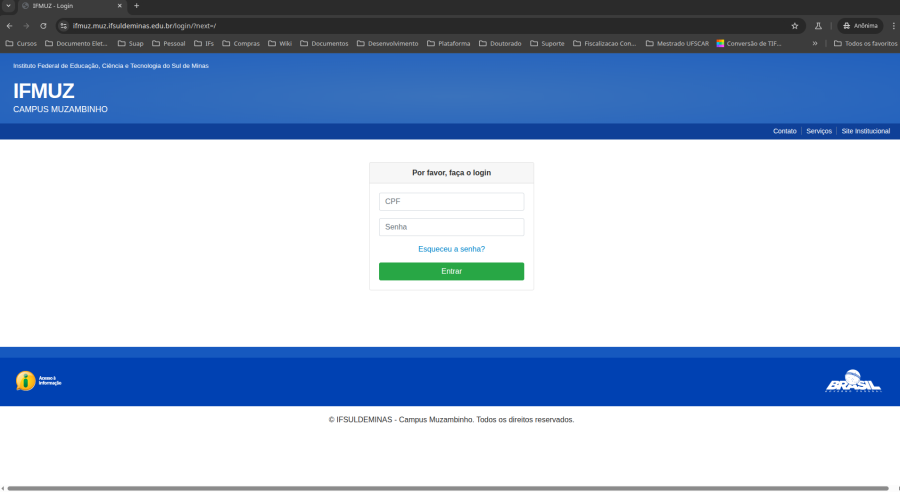
|
Depois de acessar o sistema IFMUZ, clique no menu "CGIS"(1) e, na sequência, selecione a opção “Criar Chamado”(2), conforme a Figura 2.
|
Figura 2: Tela de acesso para criar o chamado.
|
|
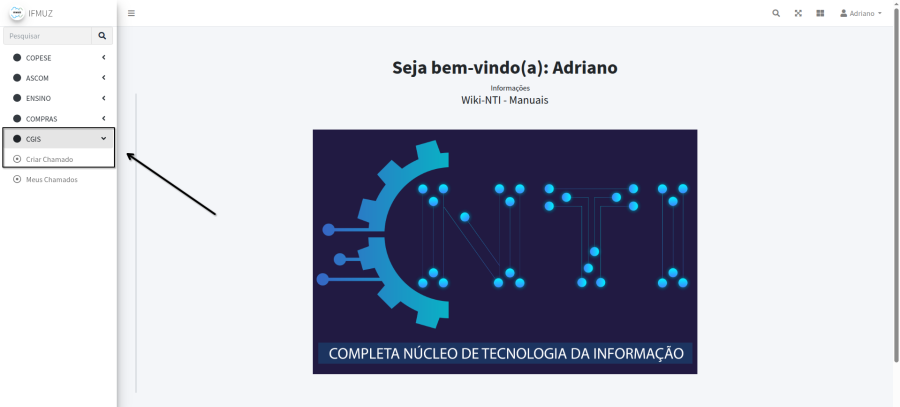
|
Após selecionar a opção "Criar Chamado" na tela anterior, preencha todos os campos obrigatórios com as informações solicitadas e, em seguida, clique no botão "Abrir Chamado", conforme a Figura 3.
|
Figura 3: Tela do formulário de criação de chamado.
|
|
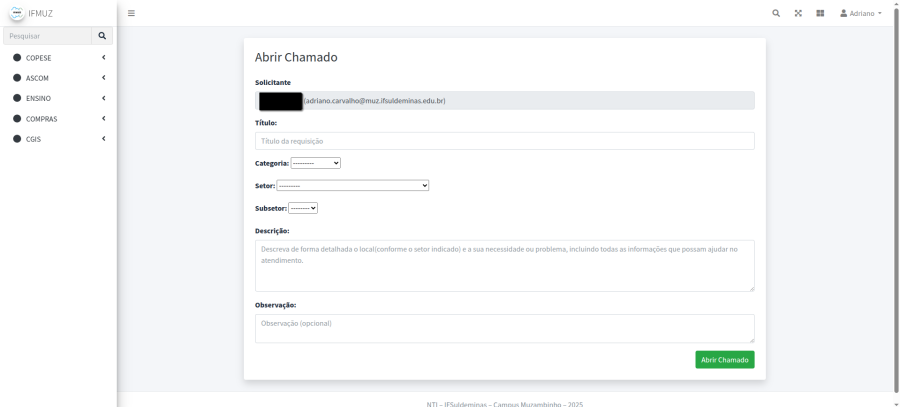
|
O sistema também permite acompanhar os chamados novos, concluídos, em andamento e em análise. Para isso, acesse o menu "CGIS", logo, em seguida, clique no submenu "Meus Chamados" e utilize os filtros disponíveis para localizar as solicitações desejadas, conforme a Figura 4.
|
Figura 4: Tela de filtragem dos chamados.
|
|
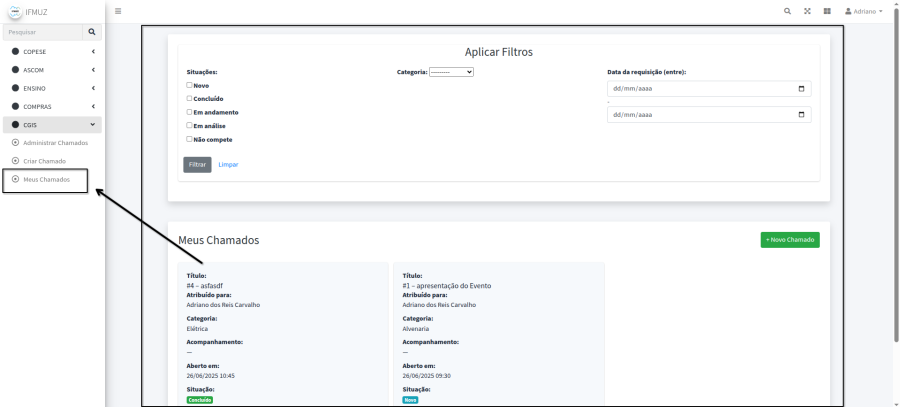
|